Tilvalgsprosjekt
Du kan knytte tilvalg til prosjekt og bygge nettbutikken, hvor kunden senere kan velge tilvalg for sin bolig.
Dette er en guide for tilvalgsbehandler som skal jobbe med tilvalg i APEX
Denne siden inneholder:
Knytte tilvalg til prosjekt
Sette tilvalg som standard
Ett tilvalg per kategori
Flere tilvalg per kategori
Bestillinger per bolig
Når man har opprettet et tilvalgkartotek for sin bedrift under Tilvalg, kan man knytte disse tilvalgene til prosjekt/bolig under Tilvalgsprosjekt. Det man ser under Tilvalgsprosjekt er tilnærmet likt det som kunden vil se på MinSide når tilvalgene er gjort tilgjengelige.
Følg disse stegene for å knytte tilvalg til prosjekt
- Trykk Meny.
- Trykk Tilvalg.
- Trykk Tilvalgsprosjekt.
- Velg et prosjekt hvor tilvalg skal være tilgjengelig.
Man bruker kategoriene som er blitt opprettet under Tilvalg og oppretter tilvalg under hver kategori som er aktuelt for det prosjektet du jobber på.
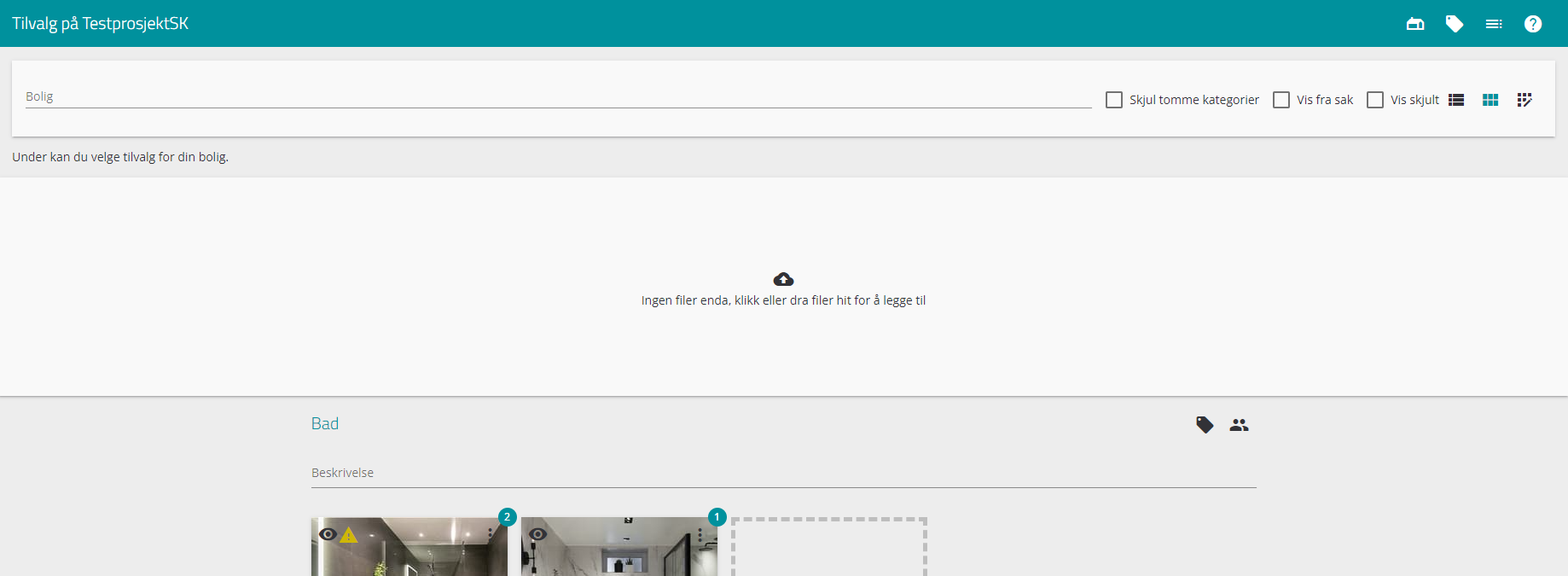
Bolig: Velg en bolig på prosjektet dersom du ønsker å jobbe spesifikt med én bolig
Teksten under boksen "Bolig" kan endres av administrator under standardtekster.
Skjul tomme kategorier: huk av derom du ikke ønsker å se kategorier hvor det ikke er lagt til tilvalg.
Vis fra sak: huk av hvis du ønsker å se tilvalg som er gjort i saker.
Vis skjulte: huk av dersom du ønsker å se tilvalg som er skjult (arkiverte)
![]() Velg mellom listevisning eller rutenettvisning.
Velg mellom listevisning eller rutenettvisning.
 Velg for å masseredigere flere tilvalg i bulk.
Velg for å masseredigere flere tilvalg i bulk.
Et tips: veldig kjekk funksjon dersom datoer skal endres på alle tilvalgene, eller priser som endres i kategorier.
Ved siden av kategoriene vil du finne to ikoner.
Et ikon for å se om det er tilvalg som venter på godkjenning. ![]()
Et ikon og et ikon for å legge til en leverandør på kategorien, ![]() som du kan lese mer om her.
som du kan lese mer om her.
- Start med å gi kategorien en prosjektspesifikk beskrivelse under "Beskrivelse" samt last opp oversiktsbilde av kategorien i drag-and-drop feltet over overskriften.
- Trykk
 for å legge til et tilvalg av ønsket kategori.
for å legge til et tilvalg av ønsket kategori. - Velg et tilvalg
- Velg hvilke boliger tilvalget skal være tilgjengelig for - velg spesifikke boliger ved å huke av for boligene det gjelder, eller velg alle ved å huke av den øverste.

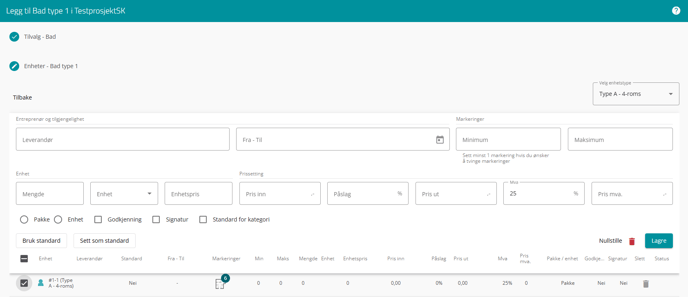
- Fyll inn feltene med leverandør, tidsvindu priser osv. Detaljer om de ulike feltene finner du her.
TIPS! Under disse feltene har du to knapper hvor det står SETT SOM STANDARD og BRUK STANDARD. De kan brukes når det er flere av feltene som er like for flere boliger. Fyll inn f.eks leverandør, påslag, godkjenning og signering og deretter trykk "Sett som standard". På neste tilvalg du skal knytte kan du da markere de aktuelle boligene og trykke "Bruk standard" for å automatisk fylle inn de verdiene du satte som standard på det forrige tilvalget.
- Fortsett og jobb deg gjennom kategorier og underkategorier for å fylle nettbutikken for boligkunden. Hvis du ønsker at kunden kun kan gjøre bestilling av ett tilvalg per kategori, så vil du da være nødt til å bygge opp kategorien med flere underkategorier. Som for eksempel på kjøkken, så må du gjøre som vist i eksempelet under, slik at det er mulig å velge flere tilvalg for sitt kjøkken:
- Kjøkken
- Benkeplater
- Blandebatteri
- Belysning
- Spotter
- Kjøkken
Flere tilvalg per kategori
Dersom man ønsker at kunden skal kunne velge mer enn ett tilvalg pr kategori så kan det skrus på ved å huke av for Tillat kjøp av flere i denne kategorien.
Som eksempel:
Her vil boligkunde kun ha mulighet til å velge ett tilvalg i kategori Kjøkken:
Mens i kategori Stikkontakter/dimmere vil boligkunde kunne bestille flere tilvalg:

- Skulle du på noe punkt få et ikon på et av dine tilvalg som ser slik ut,
 er det bare en advarsel lagt inn i systemet for å fortelle at tilvalget potensielt har en lav pris. Den er kun der som en sikkerhet hvis pris skulle være feil tastet inn. Eksempel på dette kan du se her:
er det bare en advarsel lagt inn i systemet for å fortelle at tilvalget potensielt har en lav pris. Den er kun der som en sikkerhet hvis pris skulle være feil tastet inn. Eksempel på dette kan du se her: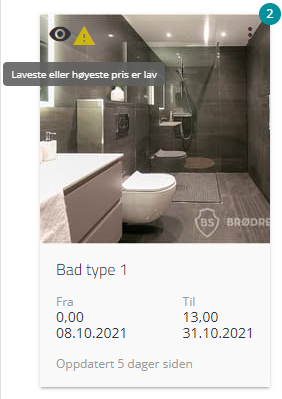
TIPS! Vil du se bestillinger som er gjort per bolig i ditt prosjekt, har du det lille hus-ikonet oppe til høyre du kan trykke på  Les mer om bestillinger per bolig her.
Les mer om bestillinger per bolig her.
Under dette ikonet kan du også gjøre tilvalg for kundene, hvis du er tilvalgsbehandler. Les mer om dette her.